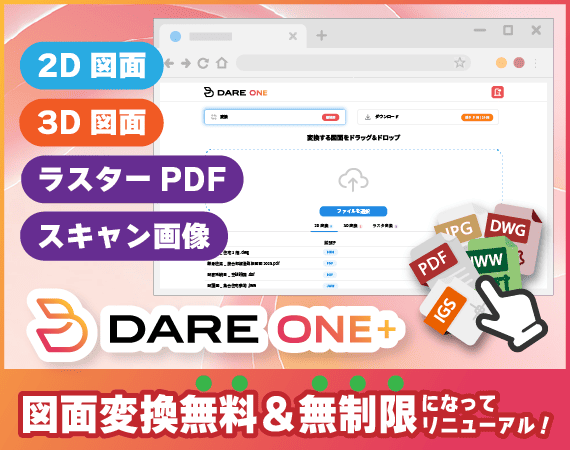dxf を pdf にオンラインで変換する【無料】
CAD 図面変換・図面管理 リニューアルのお知らせ
DARE Plus、DARE Unlimited、DARE 3D Plus、DARE Scanner Plus をご契約のお客様は、【DARE ONE】をご選択ください。
クラウド管理 + CAD 図面変換 =
DARE BOX は、クラウドストレージと CAD 図面変換が一体となった新しい Web サービスです。
DARE BOX 1つのライセンスで、2D、3D、ラスター CAD 図面変換が行えます。
※ DARE BOX で図面変換を利用するには、有料ライセンスが必要です。
無料ストレージ 10 GB 付!
いますぐ DARE BOX を利用できる
DARE Drive のリリースにより、DARE アカウントをお持ちであれば誰でも無料で DARE BOX が利用できるようになりました。
 や
や  と連携して
と連携して
もっとシームレスな CAD 図面変換
DARE BOX は、DARE Drive の他にも クラウドストレージ Box や Dropbox と連携可能! 連携先はお客様のニーズに合わせて拡充予定です。
ストレージ内の図面を
そのまま DARE BOX で利用
クラウドストレージで管理しているデータを手作業で移動する手間はありません。DARE BOX からクラウド上のデータを感覚的に操作し、強力な図面検索を利用できます。
CAD 図面をサムネイル表示!
探している図面がすぐに見つかる
ストレージ内のデータをサムネイル+ファイル名でリストアップ。目的の図面やバージョンを一瞬で判断でき、業務効率化の一端を担います。
DWG や JWW をブラウザで!
無料 Web ビューワーが使える
DWG(2D,3D)、DXF、JWW、SXF など、重い CAD を開かずとも DARE BOX 付属のビューワーで図面の閲覧が可能です。
DARE BOX Mobile連携で
PC ⇆ モバイルの図面共有をスマートに
スマホ・タブレット専用アプリ DARE BOX Mobile ダウンロードすると、PC・モバイル間での図面共有が楽々実現!オリジナルのビューワー機能を最大限に活用できます。アプリひとつで DWG, DXF, JWW さらに PDF、3D CAD 図面まで表示が可能です。
2D・3D、ラスター画像対応!
あらゆる拡張子へCAD図面変換
DARE BOX + ONE ライセンスをご購入いただくと、2D・3D・ラスター(画像)CAD 図面を一元管理し、あらゆる拡張子へ図面変換を行えます。変換サービス毎にライセンス料金を支払う必要はありません。
無料でお試しOK!
いつでも契約 どこでも解約
7日間の無料体験版は、いつでも解約可能!クラウド管理+図面変換でより便利になった DARE を、まずは0円でお気軽にお試しください。
dxf をオンラインで変換する方法
STEP 1
dxf ファイルを選択
ドラッグ & ドロップ、またはファイル選択で変換元ファイルを指定します
STEP 2
アップロードして変換
変換先ファイルに dwg、dxf、jww などを選択し、「変換する」をクリックします
STEP 3
変換後のファイルをダウンロード
ステータスがアイコンに変われば、すぐにダウンロードが可能です
dxf を pdf にオフラインで変換する方法【体験版あり】
「CAD は持っていないけど、DXF 図面の確認がしたい」「CAD が使えない環境で図面の確認がしたい」という経験はありませんか?
DXF を開くには有料ソフトの AutoCAD やフリーソフトの Jw_cad が必要です。しかし、簡単にアプリケーションがインストールできなかったり、DXF のバージョンによっては読み込んだ時に文字化けを起こしてしまうこともあります。
そんなときは DARE Toolbox を利用して DXF 形式から PDF 形式へ変換しておくと、CAD がない環境でも簡単に図面の確認が行えます。
DARE Toolbox なら難しい操作や知識が不要で、最大99枚までの図面を一括変換できます。
DXF, PDF の基礎知識
DXF とは
DXF は、DWG と同じく Autodesk 社が策定した図面のファイル形式です。DWG は仕様が非公開とされていることから Autodesk 関連製品のみがネイティブ対応していますが、DXF は仕様が公開されているため現在では多くの CAD で扱う事ができます。
DXF は Drawing Exchange Format が由来で、その名の通りデータ互換を目的として定められました。DWG は下位互換性がないため、最新のバージョンで保存された DWG は旧バージョンの CAD で開くことができません。しかし、DXF であれば読み取れない箇所を飛ばしてファイルを開くことができるのです。この特徴が DWG が利用できない場合に便利であることから、DXF は多くのユーザーに利用されています。
PDF とは
PDF は、アドビシステムズが提唱する電子文書に関するファイル形式です。名称は Portable Document Format からきています。
PDF は、PDF ビューアーがインストールされていればどんな環境でも元のレイアウトをほとんどそのままに表示することが可能です。PDF 以外の電子文書(Word, Excel, HTML など)では、対応するソフトウェアをインストールしていても、ソフトウェアごとの設定やマシンの環境に左右される部分が多く、元のレイアウトを保持することが難しいのです。
PDF には「ラスタ」形式と「ベクタ」形式で作られ屋たデータが存在します。
ラスタ形式は、色や濃度の異なる1px の点のみで構成し、1つの複雑な画像を表現します。点を羅列しているため写真などの複雑なデータの表示に強く、拡大縮小に弱いことが特徴です。
ベクタ形式は、数値(座標)で記憶された点と点を繋いで線やカーブを表現します。数値で記憶されているため拡大縮小に強く、複雑な画像を表現することに弱いことが特徴です。
DARE Toolbox で DXF から PDF へ変換する時は、ベクタ形式のデータで出力されます。図面はもともと点や線で表現されたファイルであることからベクタ形式と相性が良く、用紙サイズに影響されず PDF で再現が可能です。
PDF の読み込みに対応しているCADの種類
PDF の読み込みに対応している CAD をご紹介します。ベクタ形式であれば、一部の CAD で図面として読み込みが可能です。ラスタ形式の場合、画像として読み込まれます。
| 製品名 | 概要 |
|---|---|
| AutoCAD | CAD 業界では世界的にトップシェアを誇る 2次元/3次元汎用CAD。AutoCAD 2017 より、PDF を読み込む機能が搭載されている。 |
| IJCAD | AutoCAD 互換の国産2次元汎用CAD。IJCAD 2013 から PDF を読み込む機能が搭載されている。 |
DARE Toolbox の利用を始める準備
DARE Toolbox で DXF から PDF へ変換をする為、アプリケーションの準備を行っていきます。
次の手順に従ってライセンスの取得とアプリケーションのインストールを行います。
- DARE Store を開き、DARE Toolbox のライセンスを購入します。体験版ライセンスを購入すると、1週間無料でご利用いただけます。
- 購入が完了すると、DARE Toolbox のインストーラーのダウンロードが始まります。ダウンロードが完了したら、インストーラを解凍し、インストールを行います。
- インストールが完了すると、DARE Worker のライセンス認証画面が起動します。DARE のアカウントを入力し、認証を完了します。
- デスクトップにある DARE Toolbox のアイコンをクリックして起動します。DARE Worker と同じくライセンス認証を完了し、アプリケーションを起動します。
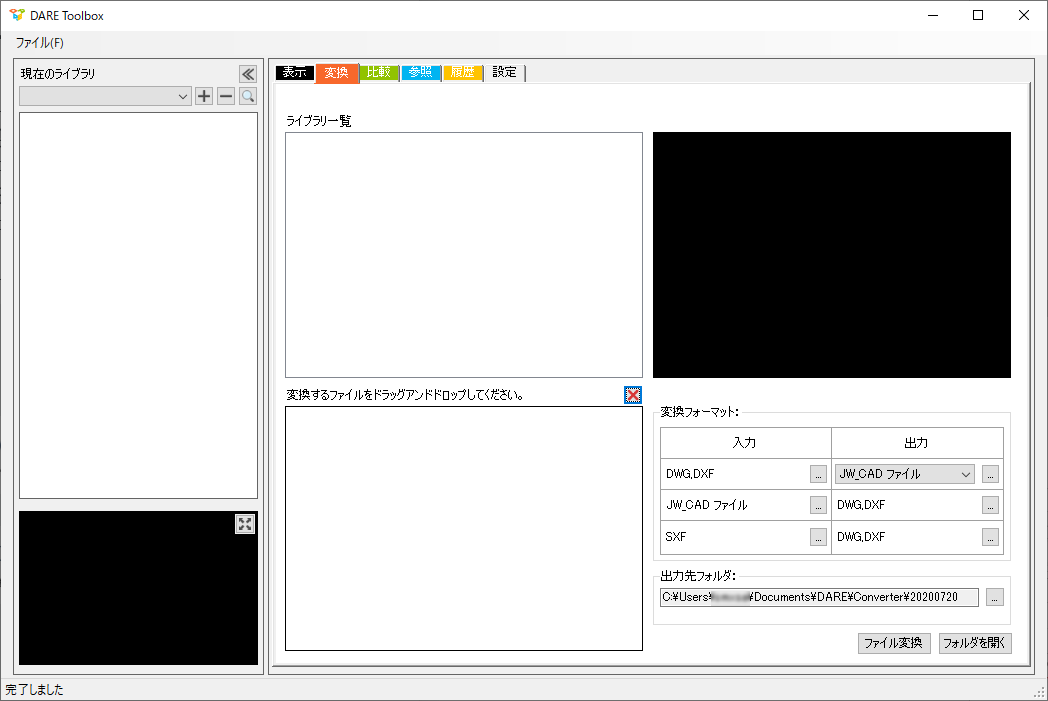 ▲ DARE Toolbox「変換」タブの画面キャプチャ。
▲ DARE Toolbox「変換」タブの画面キャプチャ。
DARE Toolbox で DXF から PDF へ変換する
アプリケーションの準備が完了したら、すぐに DXF から PDF へ変換が行えます。
1. 「変換」タブを開く
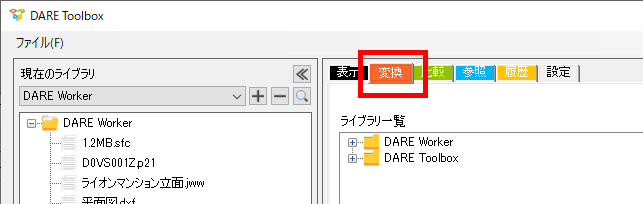
DARE Toolbox で DXF から PDF への変換を行うには「変換」タブを利用します。
2. 変換する DXF ファイルを選択する
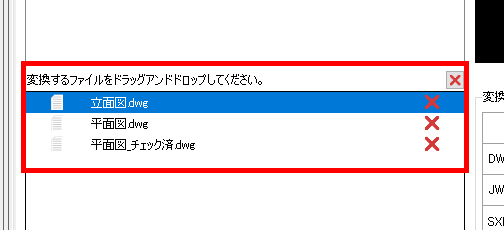
画面下部の変換スペースに変換したい図面をドラッグアンドドロップします。
デスクトップやフォルダ内にある図面も簡単に選択することが可能です。
また、一度に最大99枚まで(※すべて合わせて 30MB までが推奨)選択が可能です。
3. 変換後のフォーマットを指定する
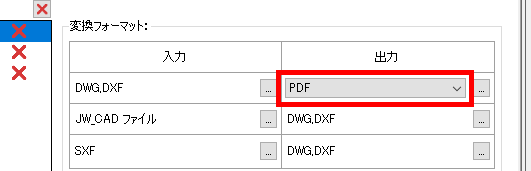
DXF をどの形式へ変換するのかを指定します。
今回は PDF へ変換を行うため、「PDF」を選択します。
4. PDF の変換設定を行う
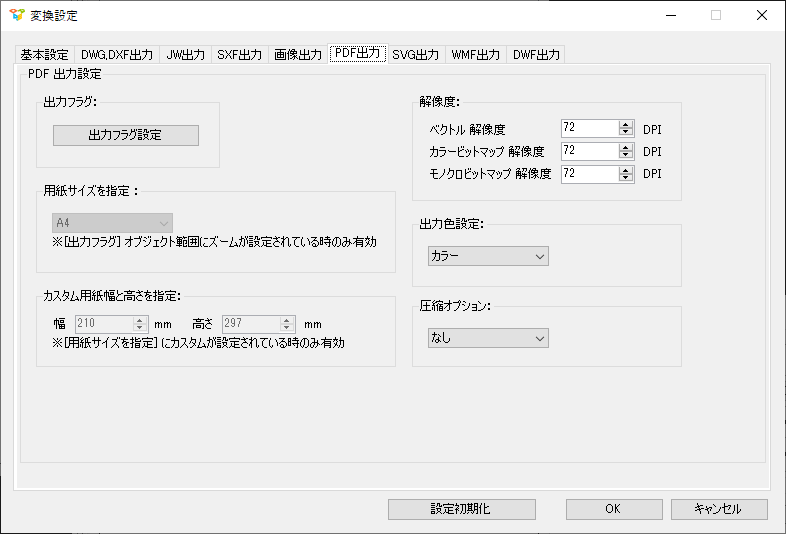
続いて、必要であれば PDF の変換設定を行います。
選択した「PDF」の右隣にある「...」アイコンをクリックし、変換設定ダイアログを表示します。
詳細な設定が必要な場合は変更し、「OK」を選択して確定します。
【参考】
・DARE Toolbox オンラインヘルプ - PDF出力
・DARE Toolbox オンラインヘルプ - 出力フラグ設定
5. 変換を行う
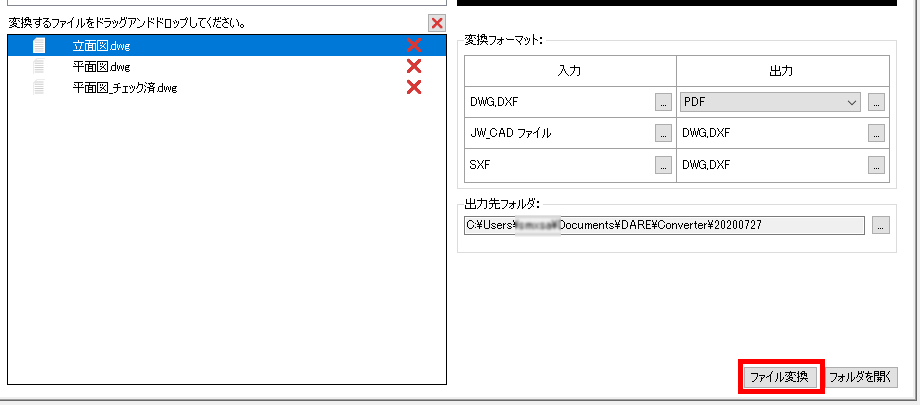
「ファイル変換」を選択します。
「出力先フォルダ」に変換された PDF ファイルが出力されます。
出力先フォルダは「フォルダを開く」をクリックすると開きます。
PDF 出力設定
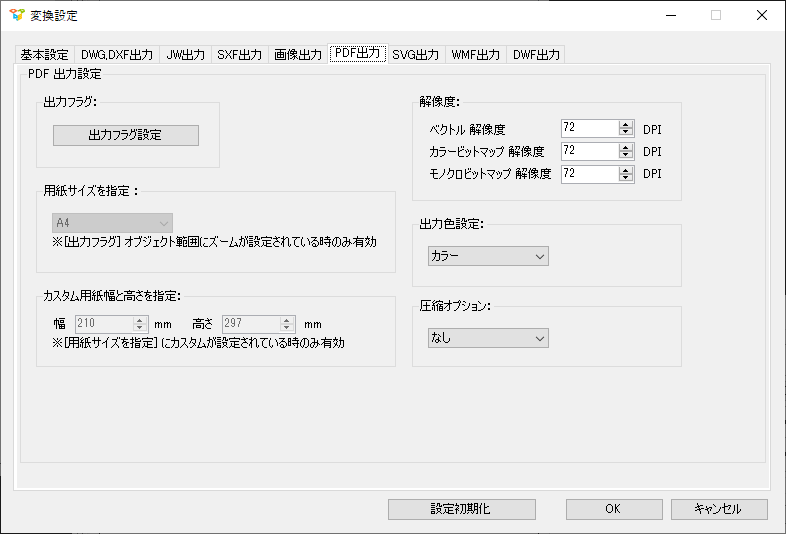
DXF から PDF に変換する時の変換設定を一部解説します。詳しくはオンラインヘルプをご参照ください。
【参考】
・DARE Toolbox オンラインヘルプ - JW入力
・DARE Toolbox オンラインヘルプ - PDF出力
・DARE Toolbox オンラインヘルプ - 出力フラグ設定
解像度
PDF ファイルに出力されるオブジェクトや文字の解像度を指定します。
ベクトル 解像度
ベクトル解像度を指定します。
指定できる最大値は 999 dpiで最大値以上の値を入力した場合、変換時に 999 dpiへ修正されます。
文字やオブジェクトなどに関係があります。
カラービットマップ 解像度
現在このオプションは機能していません。
モノクロビットマップ 解像度
現在このオプションは機能していません。
出力色設定
PDF 出力を行ったときの、図面の色を指定します。
カラー
フルカラーで出力がされます。
デフォルトの値です。
白黒
白と黒の2色で出力がされます。
グレースケール
グレーの濃淡で出力がされます。
MonoPlotstyle
このオプションは現在使用できません。
圧縮オプション
PDF 出力時に、PDF ファイルの規格を PDF/A(国際標準化機構(ISO)が制定している国際標準)に準拠するかどうかを指定できます。
なし
PDF/A に準拠しません。
デフォルトの値です。
1b
PDF ファイルの規格を PDF/A-1b として出力します。
2b
PDF ファイルの規格を PDF/A-2b として出力します。
DARE Toolbox でその他のフォーマットへ変換する
DARE Toolbox では、DWG から PDF への変換のほかにもいろいろな拡張子に対応しています。詳しくは下記の参考記事をご参照ください。
【参考記事】
・DARE Toolbox で DXF から DWG にオフラインで変換する
・DARE Toolbox で DXF から DXF にオフラインで変換する
・DARE Toolbox で DXF から JWW にオフラインで変換する